
Brytande Meizu M2 Note och Russification
I den här artikeln lär du dig att reflektera Meizu-smarttelefonen från den kinesiska versionen till International.
Köpare som köpte en smartphone från Meizu är mycket ofta inför problemet med avsaknaden av en gränssnitts rysning, och samtidigt med en massa onödiga kinesiska applikationer.
Därför kommer vi idag att berätta hur man ryser din smartphone och etablerar en internationell firmware på den.

såInnan du blinkar din enhet måste du ta reda på vilken firmware som är installerad på din smartphone, eftersom firmware på Meizu-smartphones är fem typer:
- Unicom (U) - Firmwareversionen, som är avsedd för användare av den kinesiska staten, på grund av tillgången på endast kinesiska.
- China Mobile (c) - Operatörsversionen av firmware, som också är avsedd för användare av den kinesiska staten, eftersom det bara är kinesiska.
- Yunos (y) - Denna version av firmware gjordes i samband med Alibaba Internet Giant, det är också avsett för användare av den kinesiska staten.
- Universal (A) - Universell version av firmware, som är lämplig för alla länder i världen, med tanke på närvaron av nästan alla språk, inklusive ryska, engelska och ukrainska.
- International (I) - Den lämpligaste versionen av firmware, det är med den här firmware som alla smartphones och tabletter från Meizu på Rysslands territorium och Ukraina levereras.
Rensa saker, vad är intresserad av den irruella (i) firmwareversionen. Eftersom det är i denna firmware att allt är utarbetat till de minsta partiklarna, om ryska.
Det är värt att noteradet om du vill försöka reflektera firmwareversionen med Yunos (Y) på International (I)T. du kan inte göra det, i samband med vilken du får ett fel "firmware korrupt".
Men förlora inte hjärtat, när allt kommer omkring kommer vi att berätta för hur du får det här misstaget, och slutligen helt ryssa din smartphone.
Hur man installerar International (I) Firmware?
Så låt oss dela i steg för att förstå hela firmwareproceduren:
- Installera universell firmware (A) via återhämtning
- Vi får nödvändiga root rättigheter och specialåtkomst, samt ändra ID, med ett speciellt skript
- Installera den irrationella (i) firmware via återhämtning
Jag skulle vilja varnaatt det svåraste av allt här är andra punkten.
Steg 1. Installera universell firmware (A)
- Först och främst måste du hämta den officiella faktiska firmwareversionen Universal (A)och du kan göra det på officiell Meizu hemsida. Namnet på firmware kommer att vara "Update.zip"Naturligtvis vill du byta namn på det, men det är kategoriskt förbjudet, det är också omöjligt att unzip den här filen.
- När firmware startade måste du stänga av telefonen.
- Nu, när telefonen helt stängs av måste du hålla och håll strömknappen ihop med volymknappen, Är det nödvändigt även innan telefonen börjar, efter att du har börjat, kan du låta dem gå.
- Du märkte förmodligen att de kom in i någon form av okänd svart meny, men kallade den här menyn "Återhämtning"
- Därefter måste du ansluta din smartphone till en dator eller en bärbar dator med ett USB-gränssnitt.
- Din dator måste känna igen smarttelefonen som "Återhämtning"Du måste också kasta firmware i enheten "Återhämtning".
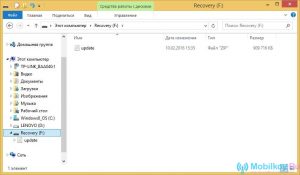
- Nu på din smartphone ska bild med moln på en blå bakgrund, där du kommer underifrån du måste lägga två fästingaroch klicka sedan på knappen "Start"Därefter börjar enheten blinka.
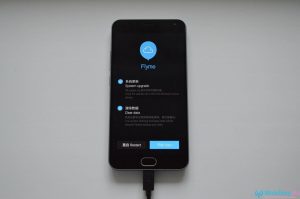
- Under installationsprocessen i firmware till din smartphone kan du märka att FlyMe Firmware-kontrollen först kommer att inträffa, och endast installationen av firmware själv kommer att börja, du måste fortfarande hålla lugn och tålamod.

Steg 2. Få nödvändiga root rättigheter och speciell åtkomst, samt ändra ID, med ett speciellt skript
Låt oss ta med en kort sammanfattning. Så, på det första objektet, har vi installerat Universal (A) firmware till din Meizu-smartphone. I det här anslutningen kan du märka att nu välkomstskärmen visas när du startar telefonen.
Tja, fortsätt!
- Här måste vi välja "Engelska Förenta Staterna)", klicka sedan på knappen "Nästa".
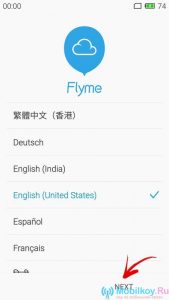
Nu måste du ansluta till Wi-Fi-trådlös åtkomstpunkt för att fortsätta proceduren för vilken du trycker på knappen. Ok.
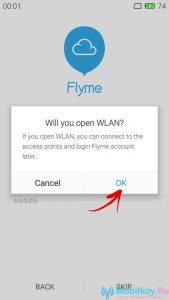
- Därefter måste du hitta ditt nätverk WlanOch ansluter sedan till det, helt enkelt genom att ange lösenordet till det lämpliga fältet.
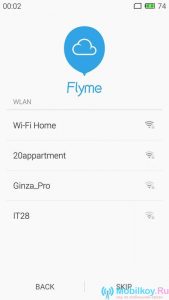
- Det är lämpligt att omedelbart logga in på servicekontot Flyg mig.För att inte göra detta i framtiden, som du också kan glömma det.
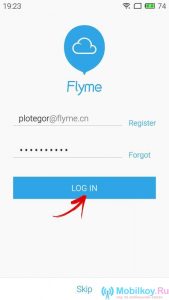
- Naturligtvis, om du inte har ett konto på FlyMe-tjänsten, måste du omedelbart registrera det, helt enkelt genom att klicka på knappen "REGISTRERA".
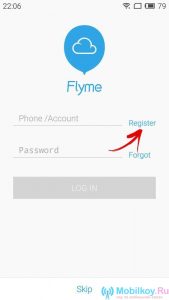
- Nu måste du fylla i alla nödvändiga fält för att registrera sig på tjänsten. Flyg mig..
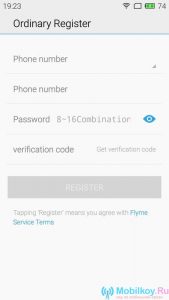
- Efter att registreringen har gått framgångsrikt kommer du att erbjudas automatisk datasynkronisering med andra tjänster, men du kan hoppa över det, för vad som bara klickar på knappen "HOPPA", och då "Nästa".
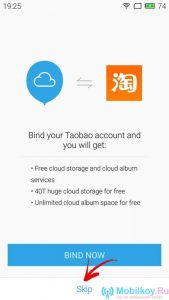
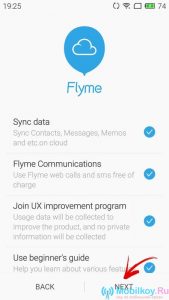
- Nu kan du trycka på knappen "KOMPLETT"Därefter kommer du att visas på FlyMe-tjänsten.
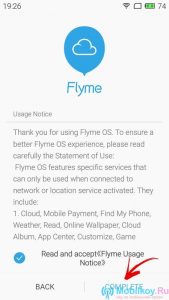
Tja, med registrering på FlyMe-tjänsten, räknade vi ut, nu är vår uppgift att få rot och speciell åtkomst.
- Så för det måste du gå till "Personalisering"
- Här måste du välja en underavdelning "Konton"
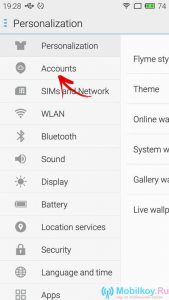
- Därefter måste du klicka på objektet "My Flyme"
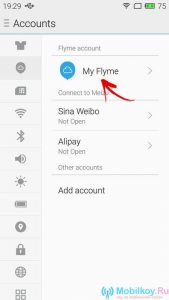
- Eftersom vi tidigare har besökt vårt konto kan vi observera det, men vi måste klicka på det
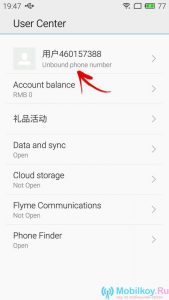
- Därefter kommer du att tas till avsnittet "Användarcenter"där du måste bläddra ner och sedan ange underavsnittet "Systembehörigheter"
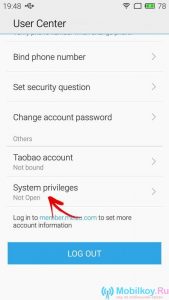
- Här måste du installera ett fält nära inskriptionen. "Acceptera", Klicka sedan Ok
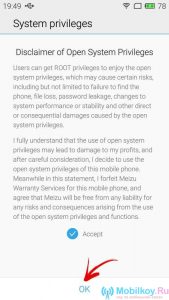
- Systemet kommer att be om ett lösenord från ditt FlyMe-konto, så du måste ange det och tryck sedan på igen Ok
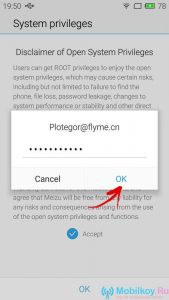
- Nu efter din smartphone omstart, får du nödvändiga root rättigheter och specialåtkomst.
Tja, det är dags att ladda ner de nödvändiga filerna som senare måste överföras till rotmappen på din smartphone.
- APK-applikationer Supersu. - Ladda ner du kan härifrån
- APK-applikationer Terminalemulator för Android - Ladda ner du kan härifrån
- Specialskript "Chid.sh" - Ladda ner du kan härifrån
När du har laddat ner dessa filer och flyttade dem till rotmappen på din smartphone måste du öppna en filhanterare och gå till mappen "Dokument"och kör sedan för att köra filer "Supersu" och "Terminalemulator för Android".
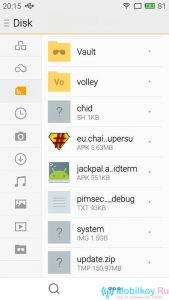
- Standard, med säkerhetsskäl, kommer systemet att varna dig om vad du öppnar en okänd fil som först kan vara skadlig, men vi vet att det är utan virus, så klicka på inskriptionen "INSTÄLLNINGAR".
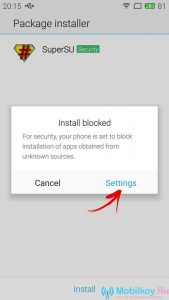
- Här klickar jag på inskriften "Installera."
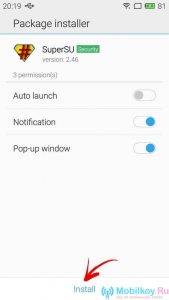
- Nu har du två nödvändiga program på din smartphone som gör att du kan öppna skriptet. "Chid.sh".
- Därefter måste du köra programmet Supersu.När det börjar kommer du att se en popup-anmälan om tillgängligheten av SU binär filuppdatering, så du måste klicka "Fortsätta".
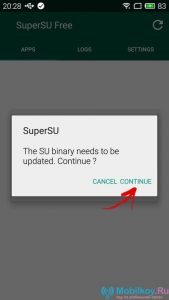
- Här väljer vi läget "Vanligt".
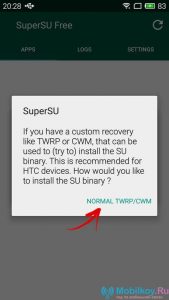
- Nu kommer du att bli ombedd att ge rätt till programmet själv, för vilket du ska klicka på inskriptionen "Tillåta".
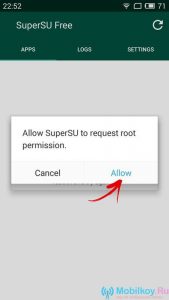
- Därefter börjar installationsprocessen, du kan bara förvänta dig ca 2-3 minuter.
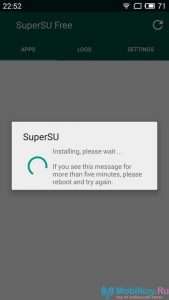
- När installationen är klar får du ett meddelande om en lyckad installation, för vilken du klickar på "OK".
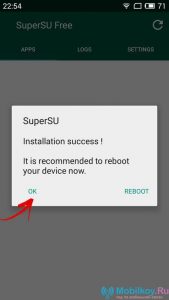
Om installationen slutade felaktigtDå får du ett meddelande med inskriptionen "Installationen misslyckades". I det här fallet måste du försöka utföra denna procedur igen.
- Nu måste du köra programmet Terminalemulator, och efter ikonen «$» Ange värdet "Su"och klicka sedan på "STIGA PÅ".
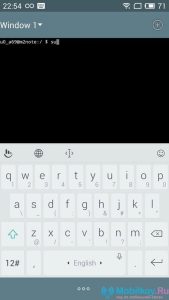
- Du kommer att få rätt begäran "Super User"Varför måste du klicka på inskriptionen "BEVILJA".
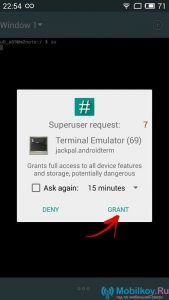
- Så, nu måste vi starta själva skriptet "Chid.sh"För vilket det är lätt att komma in i den ternala emulatorapplikationen "Sh /ssdcard/chid.sh".
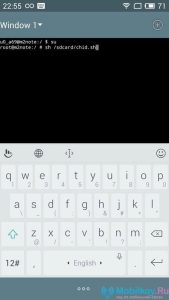
- När du har kommit in i kommandot måste du trycka på knappen. "STIGA PÅ", Det kommer då att omstartas av en enhet med ett redan modifierat ID.
Steg 3. Installera den irrationella (i) firmware via återhämtning
- Nu måste du hämta den officiella faktiska versionen av firmware. International (I)och du kan göra det på officiell Meizu hemsida. Namnet på firmware kommer att vara "Update.zip"Naturligtvis vill du byta namn på det, men det är kategoriskt förbjudet, det är också omöjligt att unzip den här filen.
- När firmware startade måste du stänga av telefonen.
- Nu, när telefonen helt stängs av måste du hålla och håll strömknappen ihop med volymknappen, Är det nödvändigt även innan telefonen börjar, efter att du har börjat, kan du låta dem gå.
- Du märkte förmodligen att de kom in i någon form av okänd svart meny, men kallade den här menyn "Återhämtning".
- Därefter måste du ansluta din smartphone till en dator eller en bärbar dator med ett USB-gränssnitt.
- Din dator måste känna igen smarttelefonen som "Återhämtning"Du måste också kasta firmware i enheten "Återhämtning".
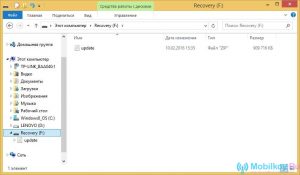
- Nu på din smartphone ska bild med moln på en blå bakgrund, där du kommer underifrån du måste lägga två fästingaroch klicka sedan på knappen "Start"Därefter börjar enheten blinka.
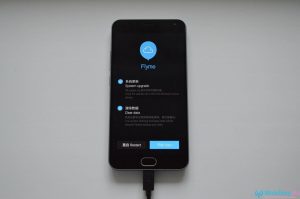
- Under installationsprocessen i firmware till din smartphone kan du märka att FlyMe Firmware-kontrollen först kommer att inträffa, och endast installationen av firmware själv kommer att börja, du måste fortfarande hålla lugn och tålamod.

- När du har slutfört installationen av den irrationella (i) firmware, startas den om din smartphone. Nu kan du se vad smartphone-gränssnittet ser ut utan det kinesiska sopor.
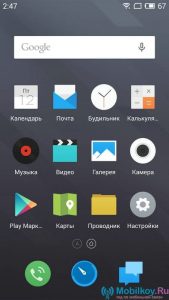
Genom att summera upp vill vi notera att installationen och firmware av andra versioner på Meizu-smarttelefonen inte är mycket svår, i samband med vilken även en nybörjare kommer att räkna ut här.

Telefonen sköt. När du försöker blinka det genom återhämtningsproblemet hittades firmware inte fel.
Säg vad jag ska göra ?????
Lägg till den här vägen till instruktionen, på vissa /sdcard/chid.sh-enheter, men det finns sh /storage/emulated/0/chid.sh